Zavihek Opravila se dinamično odpre, ko se mu z miško približate. Lahko pa ga tudi zaklenete, da ostane v času vašega pregledovanja odprt. V zavihku opravila se nahajajo vsa orodja, ki jih potrebujete pri upravljanju grafičnega okna. Orodja so na vseh portalih enaka.
Orodja lahko izbirate na tri načine:
| ▪ | najbolj pogosto uporabljena orodja so dostopna že na vrhu zavihka Opravila (t.i. "top" 10 orodij), |
![]()
| ▪ | vsa orodja pa so zajeta v zavihku Opravila, |
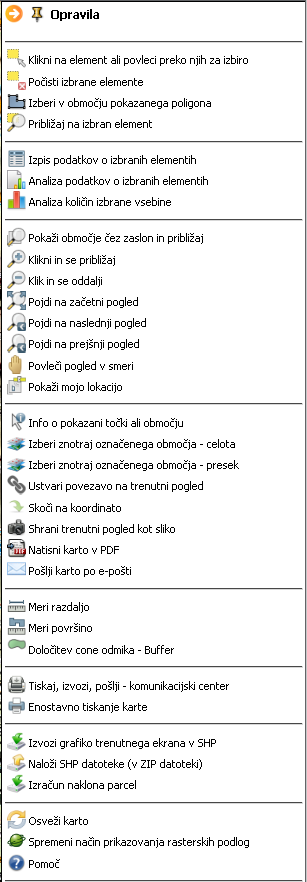
| ▪ | Nekatera orodja pa lahko izberete tudi z desnim klikom na miški v grafičnem oknu. |

Orodja za poizvedovanje, urejanje in delo na portalih:
|
Klikni na element ali povleci preko njih za izbiro |
Omogoča izbiro posameznega elementa. |
|
Počisti izbrane elemente |
Počisti vse izbrane elemente. |
|
Izberi v območju pokazanega poligona |
Omogoča izbiro elementov znotraj narisanega poligona. |
|
Približaj na izbran element |
Približa na izbran element. |
|
Izpis podatkov o izbranih elementih |
V urejeno preglednico na zaslonu izpiše podatke o izbranih elementih. |
|
Analiza podatkov o izbranih elementih |
Izpiše atributne podatke izbranih elementov po preglednicah v spodnjem delu pogovornega okna. Omogoča nadaljnje poizvedovanje in filtriranje po podatkih, tiskanje in shranjevanje dobljenih podatkov. |
|
Analiza količin izbrane vsebine |
Izpiše analizo količin poljubnih elementov, ki so vidni v grafičnem oknu. Izpiše (število elementov, dolžino, površino,...) po določeni izbrani vrednosti atributa ali pa pridobite količine (dolžine, površine itn.) po vseh vrednosti izbranemu atributu elementa. |
|
Pokaži območje čez zaslon in približaj |
Poveča območje glede na izbiro pravokotnika znotraj grafičnega dela okna. |
|
Klikni in se približaj |
S klikom znotraj grafičnega dela okna se območje povečuje oziroma približuje. |
|
Klikni in se oddalji |
S klikom znotraj grafičnega dela okna se območje pomanjšuje oziroma oddaljuje. |
|
Pojdi na začetni pogled |
Funkcija vas vrne na začetni pogled. |
|
Pojdi na naslednji pogled |
Funkcija omogoča prehod na naslednji pogled. |
|
Pojdi na prejšnji pogled |
Funkcija vas vrne na prejšnji pogled. |
|
Povleči pogled v smeri |
Omogoča premikanje vsebine znotraj grafičnega dela okna v vse smeri. |
|
Info o pokazani točki ali območju |
Izpišejo se metapodatki o izbrani vsebini. |
|
Izberi znotraj označenega območja - celota |
|
|
Izberi znotraj označenega območja - presek |
|
|
Ustvari povezavo na trenutni pogled |
Funkcija ustvari povezavo na trenutni pogled in vam jih izpiše v novem pogovornem oknu. Izbirate lahko med enostavno in napredno povezavo. Omogoča lažje komuniciranje med uporabniki. |
|
Skoči na koordinato |
Omogoča iskanje s pomočjo vpisa koordinat v državnem koordinatnem sistemu. Vtipkate lahko tudi željeno merilo za prikaz te pozicije. |
|
Shrani trenutni pogled kot sliko |
Funkcija omogoča shranjevanje pogledov kot sliko v formatu jpg. |
|
Natisni karto v PDF |
Funkcija generira PDF dokument, ki vsebuje sloje. Sloje lahko poljubno vklapljate in izklapljate v zavihku Legende in Vsebine. |
|
Pošlji karto po e-pošti |
Funkcija omogoča pošiljanje trenutnega pogleda na poljuben poštni naslov. |
|
Meri razdaljo |
Funkcija omogoča merjenje posamezne razdalje med dvema točkama ali poljubno število razdalj. Rezultati meritev se vam odprejo v novem pogovornem oknu. |
|
Meri površino |
Funkcija omogoča merjenje površine, območja, ki ga z miško določite na karti. |
|
Določitev cone odmika - Buffer |
Omogoča določevanje odmikov od izbranih elementov. |
|
Tiskaj, izvozi, pošlji - komunikacijski center |
Omogoča tiskanje, izvažanje in pošiljanje kart v merilu. |
|
Enostavno tiskanje |
Omogoča tiskanje brez nastavitev merila. Ostane merilo v katerem prikazujete vsebino. |
|
Izvozi grafiko trenutnega ekrana v SHP |
Omogoča Izvoz grafike trenutnega ekrana v SHP format. |
|
Naloži SHP datoteke (v ZIP datotetki) |
Omogoča uvoz poljubnih prostorskih slojev iz SHP formata, ki mora biti obvezno v ZIP datoteki na karto v aplikaciji. |
|
Izračun naklona parcel |
Omogoča izris, izpis in izračun naklona izbranih parcel (min, max, povprečno in vrednost z utežmi) v odstotkih. |
|
Osveži karto |
Osveži vsebino grafičnega dela pogovornega okna. |
|
Pomoč |
|